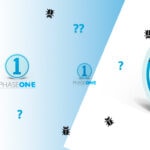Mise à jour le : 1 janvier 2024
DODGING and BURNING, des techniques essentielles en photographie !
Les techniques de DODGING and BURNING (termes anglais) proviennent de la photographie analogique et ont été utilisées pour corriger, ajuster l’exposition sur des zones particulières avant l’impression. En d’autre terme, DODGING est une technique d’éclaircissement et BURNING une technique d’assombrissement.
Mais quel est le but de l’utilisation de ces techniques? DODGING et BURNING sont utilisés dans tous les types de photographie pour sculpter, créer de la profondeur dans un portrait ou un paysage ou un contour ou plus de 3D sur un objet afin de produire plus d’impact et d’émotion sur une image.
Avec de l’habileté et de l’entrainement, vous pouvez profondément modifier la façon dont une image peut être ressentie par l’observateur. Vous serez en mesure d’améliorer la façon dont la lumière rebondit, reflète, et donne une vie en profondeur à une photo en deux dimensions ! C’est en fait ce que les peintres s’entrainent à maitriser au début de leur processus d’apprentissage. Dans le monde photographique, il n’y a pas de différence pour les retoucheurs!
Sur une photo Raw, nous commençons tous par faire quelques ajustements globaux pour affiner l’exposition, récupérer les hautes lumières si nécessaire ainsi que les ombres, les noirs et les blancs, etc .. La correction des tonalités n’est en fait qu’une « sorte » de DODGING and BURNING global d’une image.
Mais ce que je souhaite discuter ici, c’est comment l’appliquer localement, en utilisant une tablette graphique avec son stylet dans votre convertisseur RAW, dans Photoshop ou encore dans Photoshop en utilisant des masques de luminosité et comment choisir entre ces différentes façons d’appliquer ces effets efficacement.
Tout d’abord, nous devons comprendre comment lumières et ombres fonctionnent l’un avec l’autre.
Comprendre la lumière et les ombres …
Les zones les plus proches touchées par une lumière directe sont les zones les plus claires
sur une photo. A l’opposé, les zones non éclairées sont la partie la plus sombre des ombres, qui peut être noire ou très proche du noir. Vous avez aussi des ombres portées, une zone assez sombre, mais faite par un objet et proche de cet objet. Entre ces deux extrémités, vous avez les demi-tons ou tons moyens, qui sont des lumières de transition entre les hautes lumières et les ombres. Ces tons moyens sont généralement des dégradés.
De la profondeur dans une image
En fonction de ce que nous voulons faire sur une image, nous utiliserons les techniques de Dodging et Burning différemment.
Pour uniformiser une surface et la rendre lisse et plate, en 2D, nous réduisons autant que possible les tons clairs et les ombres vers les tons moyens. Voire plus, peut-être réduire le gradient existant dans les tons moyens.
Pour créer de la profondeur dans une image, plus de 3D, nous ferons le contraire. Nous allons tirer les tons moyens clairs vers les blancs, et les ombres vers les noirs. Et ainsi, augmenter le gradient dans les tons moyens .. en d’autres termes, améliorer le contraste de l’image en créant une gamme plus large dans les tons moyens. Techniquement, il y a de multiples façons de le faire…
DODGE and BURN dans Lightroom, On1 Photo RAW ou Capture One
C’est, je pense, le moyen le plus rapide d’appliquer les techniques DODGING and BURNING. La plupart des processeurs Raw proposent aujourd’hui des outils d’ajustement locaux.
Généralement, pour assombrir, le photographe utilise l’outil pinceau et peint sur les zones voulues de l’image après avoir réduit l’exposition, ou le curseur des hautes lumières par exemple.
Pour éclaircir, nous allons monter les valeurs de ces mêmes curseurs.
Pour gagner du temps
Dans Lightroom, vous trouverez dans l’outil pinceau, les pré-réglages densité – (éclaircir) et densité + (assombrir).
Dans Capture One Pro 21, vous avez maintenant les styles de pinceaux; sélectionnez votre pinceau et peignez, le calque et le pré-réglage s’appliquent automatique. Pour en savoir plus, je vous invite à visionner cette vidéo.
Dans On1 Photo RAW, vous avez plusieurs solutions, avec les masques de luminance, ou avec le pinceau des retouches locales.
Pour l’utilisation des masques de luminance sur On1 Photo RAW voici une vidéo de ma chainse YouTube sur laquelle vous pouvez vous abonner 😉.

Comment appliquer le Dodging et Burning dans Photoshop ?
Dans Photoshop, il existe plusieurs façons de le faire. Le plus simple est d’utiliser les outils Densité + et Densité – sur une copie de calque de votre image.
Ou, dans le même principe, vous pouvez créer un calque rempli avec 50% de gris en mode de fusion lumière douce et utiliser les mêmes outils.
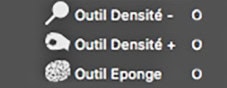

Encore mieux, au lieu d’utiliser les outils Densité + et – de Photoshop en mode lumière douce, vous pouvez utiliser le pinceau avec une nuance de gris dessus. Avec un gris plus sombre que 50% de luminance, vous assombrirez et avec un gris plus clair, vous éclaircirez. À ce stade, vous pourriez me demander, quel est le but de cela?
Eh bien, il y a 2 avantages avec cette méthode: la première est que vous pouvez toujours revenir en arrière en peignant avec un gris de 50% de luminance qui annulera le clair et sombre que vous avez fait sur votre calque, et seulement où vous voulez. Deuxièmement, vous pouvez utiliser une autre couleur que le gris pour appliquer une couleur subtilement sur votre image. Ici pour le « couleur dodging« , vous devrez utiliser une couleur avec plus de 50% de luminance et pour « couleur burning » moins de 50%. Nous nous rapprochons des techniques de peintres ici. (Et vous pouvez toujours jouer avec l’opacité et le débit du pinceau dans la barre d’options de Photoshop)
Rappel: le mode lumière douce vous permet de conserver le contraste de l’image globale tandis que la couche grise sera invisible.
Dodging et Burning dans Photoshop à travers les masques de luminance?
Disons que vous utilisez le panneau Photoshop TKActions RapidMask 2 de Tony Kuyper.
Avec le Rapid Mask 2, vous pouvez créer une sélection, la masquer mais la maintenir activée (ctrl ou cmd H), et vous pouvez peindre à travers cette sélection avec la technique du calque de gris décrit précédemment.
Faire cela à travers une sélection est un raffinement du Dodging and Burning, car avec le Rapid Mask 2, vous faites une sélection d’une gamme de luminance de pixels à assombrir et éclaircir.
Cela a pour effet d’assombrir et d’éclaircir les zones où vous peignez avec la rétro-limitation de la gamme de luminance sélectionnée. De cette façon, votre DODGING and BURNING devient très subtile, naturelle, invisible mais réelle. (en comparant l’avant après).
De plus, souvenez-vous, vous pouvez utiliser cette technique, avec le pinceau avec une couleur, sur une couche de 50% de gris en mode de lumière douce pour appliquer un effet de couleur subtile et comme vous le savez maintenant, à travers un masque de luminance.
N’oubliez pas que vous avez la possibilité de jouer avec l’opacité du calque, l’opacité et le flux de la brosse aussi!
Je vous propose de voir cela en video ci-dessous !
Pinceau d’historique pour le Dodging and Burning dans Photoshop
Pour les utilisateurs avertis sur Photoshop je vous ai sélectionné 3 vidéos de ma chaine YouTube, utilisant des techniques originales et assez particulières pour le Dodging and Burning en utilisant le pinceau d’historique !
Technique d’excellence du Dodge and Burn – Part-1
Pinceau d’historique sur Photophop – Part-2
Technique d’excellence avancée – Pinceau d’historique Part-3
Merci à Alister Benn auteur de cette technique.
Bon, je pense que nous avons vu le principal sur les quelques techniques de Dodging and Burning que j’utilise. J’espère que ça vous sera utile. Je sais qu’il y a d’autres façons de faire dans Photoshop mais je ne peux pas toutes les décrire dans cet article qui serait sans fin 🤓.
Ceci étant dit, vous pouvez passer par ici pour d’autres techniques de post-production,
à bientôt,
David